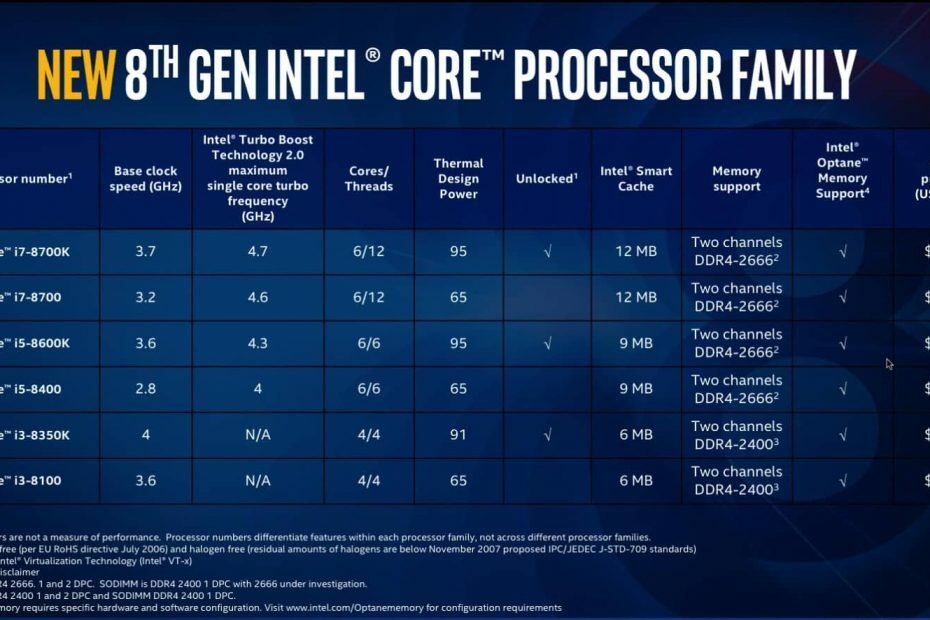다음의 간단한 단계를 시도하여 Avast Driver Updater를 다운로드하고 설치하십시오.
- Avast Driver Updater는 손상되고 오래된 드라이버를 스캔하고 업데이트하여 PC의 문제를 줄이거나 방지하는 PC 성능 도구입니다.
- 무제한 업데이터 패키지를 즐기려면 소프트웨어 구독을 구매해야 합니다.
- 설치 후 Avast Driver Updater가 제대로 작동하지 않으면 PC에서 다른 보안 소프트웨어를 확인하고 제거해야 합니다.
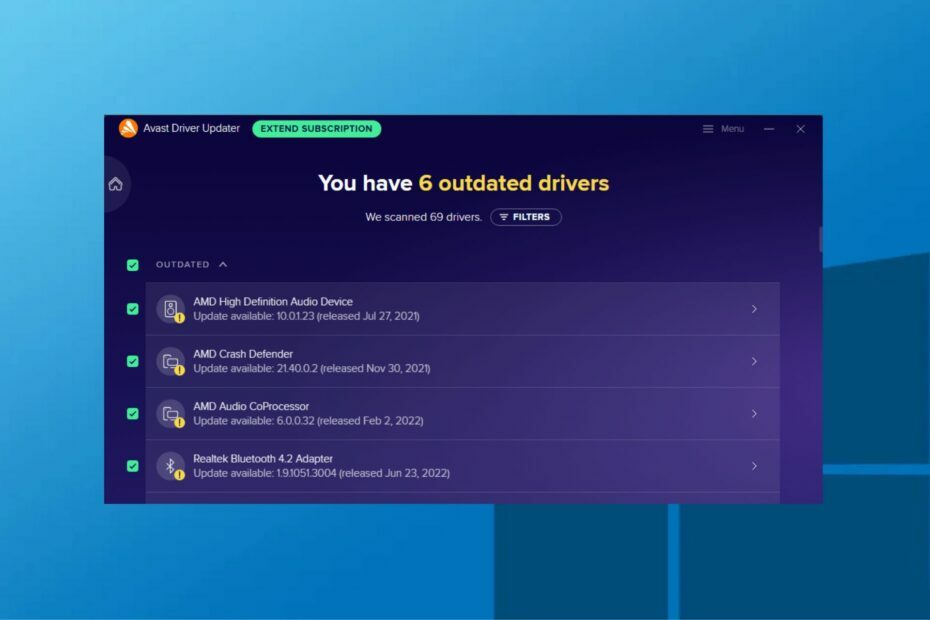
엑스다운로드 파일을 클릭하여 설치
이 소프트웨어는 드라이버를 계속 실행하여 일반적인 컴퓨터 오류 및 하드웨어 오류로부터 안전하게 보호합니다. 이제 간단한 3단계로 모든 드라이버를 확인하십시오.
- DriverFix 다운로드 (확인된 다운로드 파일).
- 딸깍 하는 소리 스캔 시작 문제가 있는 모든 드라이버를 찾습니다.
- 딸깍 하는 소리 드라이버 업데이트 새 버전을 얻고 시스템 오작동을 방지합니다.
- DriverFix가 다운로드되었습니다. 0 이번 달 독자 여러분.
Avast Driver Updater는 PC에서 누락, 오래됨, 손상 또는 오래된 드라이버를 감지하는 데 도움이 되는 장치 관리 도구입니다.
또한 프린터, 스캐너 및 기타 장치와 같은 연결된 장치와 원활하게 작동하도록 수정합니다. 우리는 또한 추천 목록을 가지고 있습니다 최고의 Windows 11 드라이버 업데이터.
Avast Driver Updater는 무료로 사용할 수 있습니까?
Avast Driver Updater는 사용하려면 구독이 필요한 유료 제품입니다. 그러나 신규 사용자는 제한된 시간 동안 모든 소프트웨어 기능을 무료로 사용할 수 있습니다.
무료 평가판이 만료되면 소프트웨어 기능을 사용하려면 구독료를 지불해야 합니다.
Avast Driver Updater를 다운로드하고 설치하려면 어떻게 해야 합니까?
1. 설정 파일 사용
- Avast Driver Updater 설치 파일 다운로드 PC에서 파일을 저장할 위치를 선택합니다(기본적으로 다운로드한 파일은 내 컴퓨터에 저장됩니다. 다운로드 폴더).
- 다운로드 후 오른쪽 마우스 클릭 설정 파일 및 선택 관리자 권한으로 실행.
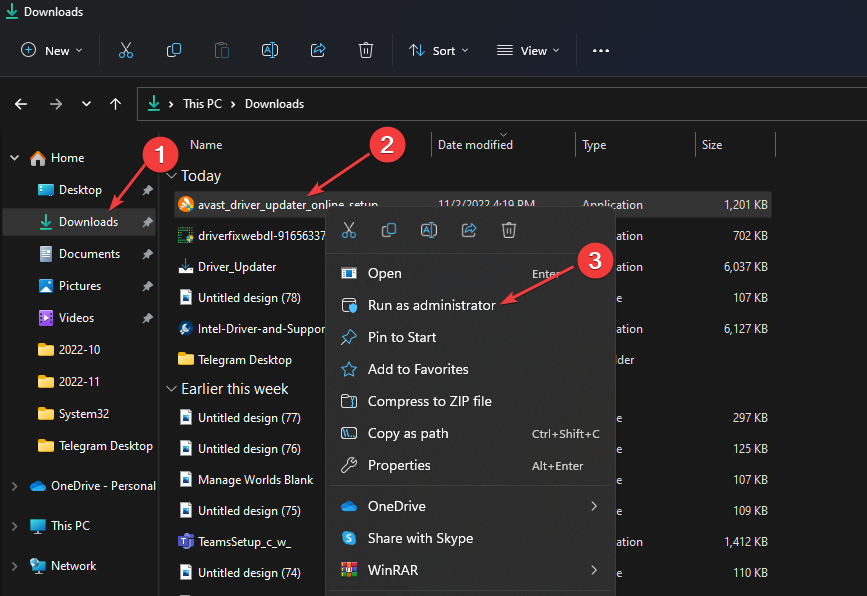
- 딸깍 하는 소리 예 당신이 볼 때 사용자 컨트롤 권한을 요청하는 대화 상자.
- 기본 설정 언어를 변경하려면 다음을 클릭하십시오. 영어 화면 오른쪽 상단 모서리에서 원하는 언어를 선택합니다.
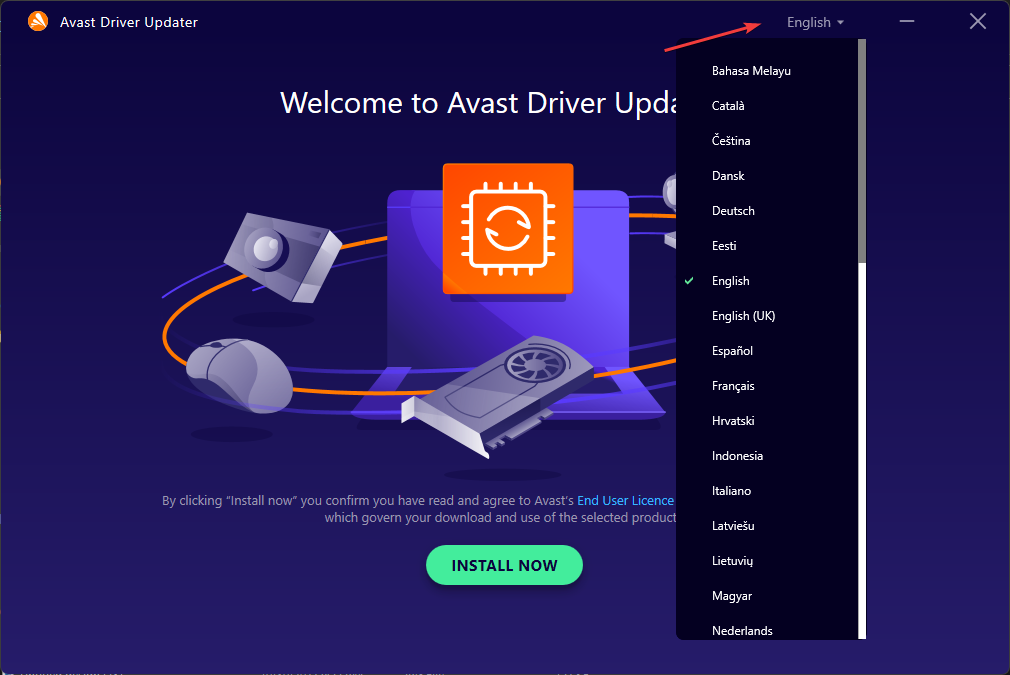
- 그런 다음 지금 설치 그리고 기다립니다 Avast 설치 관리자 완료합니다.
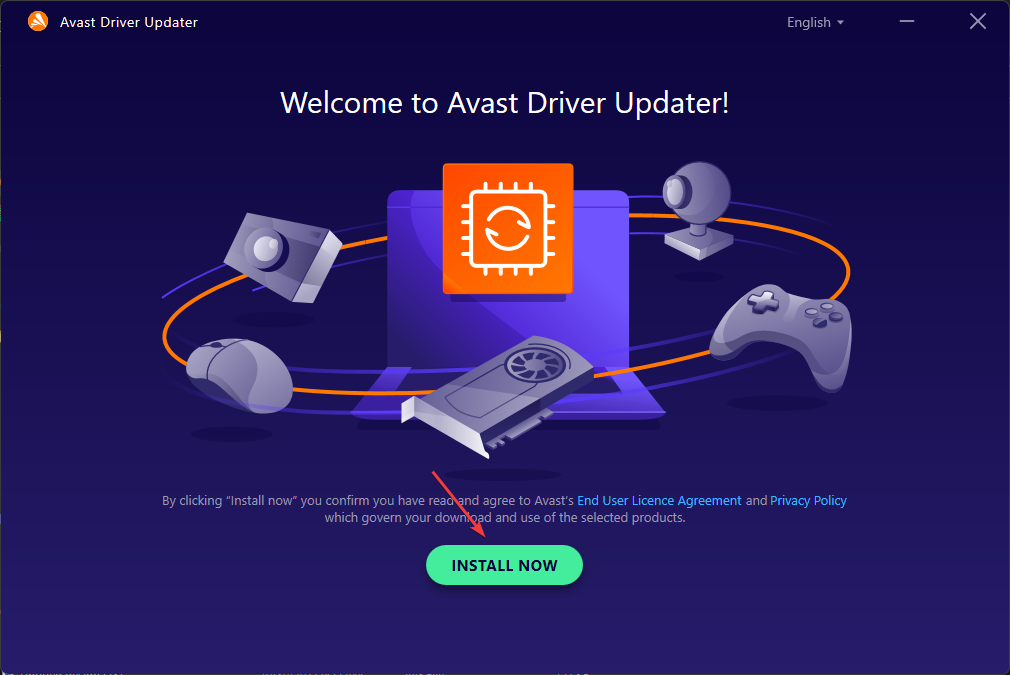
- 그런 다음 소프트웨어가 장치를 스캔하도록 허용하십시오. 스캔 드라이버.
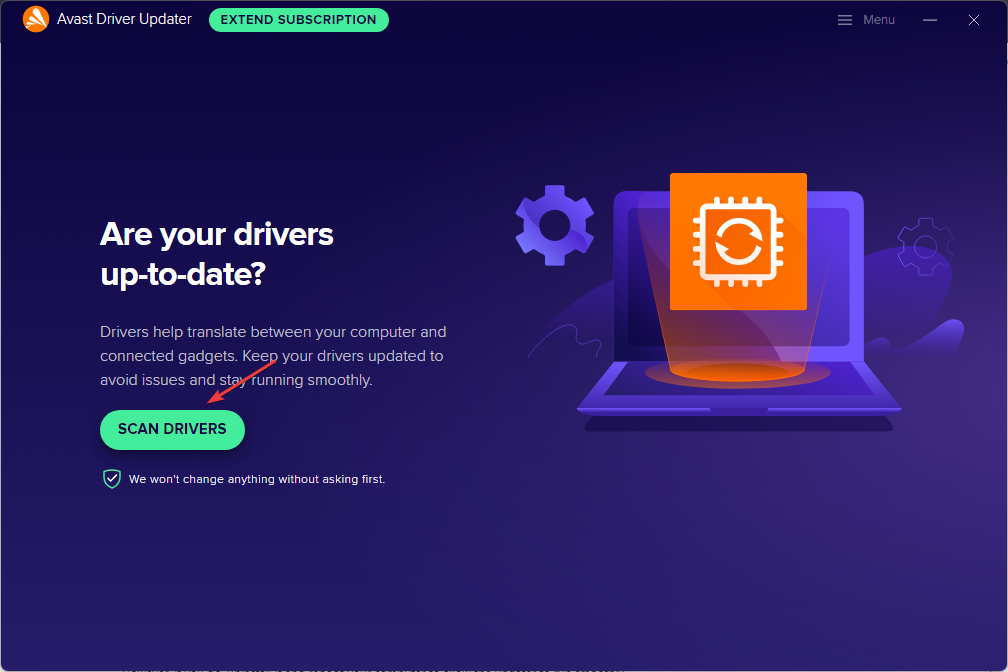
- 오래된 드라이버가 감지되면 다음을 클릭하십시오. 모두 업데이트 드라이버를 업데이트합니다.
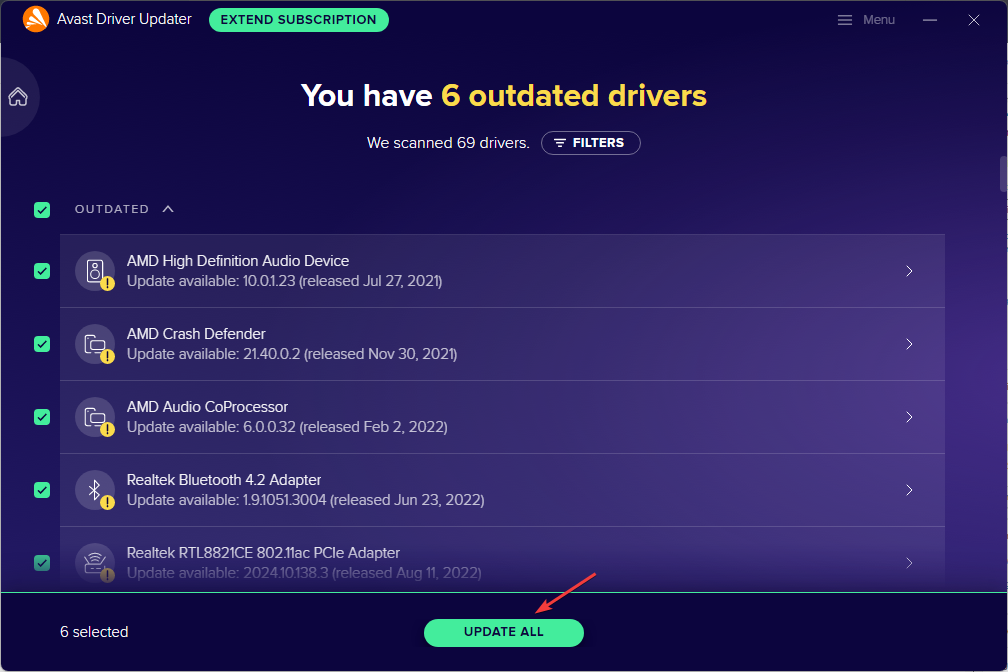
- 그런 다음 선택 모든 기능 잠금 해제.
- 적절한 옵션을 선택하고 클릭 좋아요.
- 이제 모두 설정되었습니다.
위의 지침을 따르면 Avast 업데이터가 PC에 설치되고 무료 평가판 모드로 작동합니다.
- 인텔 HD 그래픽 4600 드라이버: 다운로드 및 업데이트 방법
- amdacpbus.sys: 이 블루 스크린 오류를 수정하는 방법
- 쉬운 단계로 CPU를 언더볼팅하는 방법
클릭하여 구독을 구매할 수도 있습니다. 구독 연장 그리고 화면의 지시를 따릅니다.
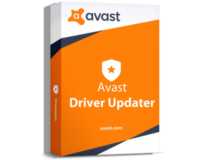
Avast 드라이버 업데이터
이 놀라운 도구를 사용하여 모든 오래된 드라이버를 안전하게 업데이트하십시오.
드라이버 업데이터를 설치하기 전에 컴퓨터에서 실행 중인 다른 보안 소프트웨어가 없는지 확인하십시오. 업데이트 프로그램이 작동하지 않을 수 있습니다.
그러나 그렇게 하는 경우 업데이터가 원활하게 실행될 수 있도록 제거하고 컴퓨터를 재부팅하십시오.
당신의 Avast Driver Updater가 작동하지 않습니다. 설치 후 수정 방법에 대한 빠른 가이드를 확인할 수 있습니다.
결론적으로 질문이나 제안 사항이 있으면 아래의 의견 섹션을 사용하는 것을 주저하지 마십시오.
여전히 문제가 있습니까? 이 도구로 문제를 해결하세요.
후원
위의 조언으로 문제가 해결되지 않으면 PC에서 더 심각한 Windows 문제가 발생할 수 있습니다. 추천합니다 이 PC 수리 도구 다운로드 (TrustPilot.com에서 우수 등급으로 평가됨) 쉽게 해결할 수 있습니다. 설치 후 다음을 클릭하기만 하면 됩니다. 스캔 시작 버튼을 누른 다음 모두 고쳐주세요.